操作網路設備的方式之一,可以在自己的電腦上,直接使用主控台連接線(console connection),實體連線到設備的主控台連接埠(console port),再使用圖形化或命令列的方式,去操作網際網路作業系統,也就是殼層(shell)。比較常見的方式會是使用命令列,雖然比較不直覺,但是習慣後速度也較快。
另一個方式就是透過網路,以SSH(Secure Shell)或Telent的協定去連線。
Cisco的系統分為三層,第一層是一般使用者模式(User Exec Mode),權限最小,只能使用一些查詢的語法,提示符(prompt)為>。第二層是特權模式(Priviledged Exec Mode),進去時可能會需要密碼,提示符為#。第三層是全域設定模式(Global Configuration Mode),在這一層設定的指令會影響整台機器。第三層再往下,就是針對個別的介面、連線等設定。
要離開每一層,則依據每一層不同執行下列指令。
| Mode | 如何進入 | 如何離開 | 功能 |
|---|---|---|---|
| 使用者模式 | Enter鍵 | 輸入logout, exit, quit | 檢視基本資訊 |
| 特權模式 | enable(視情況輸入密碼) | 輸入disable, exit | 完整設定檢查、日常維護作業、網路連線測試 |
| 全域設定模式 | configure terminal(視情況輸入密碼) | 輸入exit, end, 或Control鍵+Z | 針對整台設備設定 |
| 針對特定介面的設定模式 | interface [介面名稱] | 要回到全域設定模式,輸入exit。 | 針對單一介面設定 |
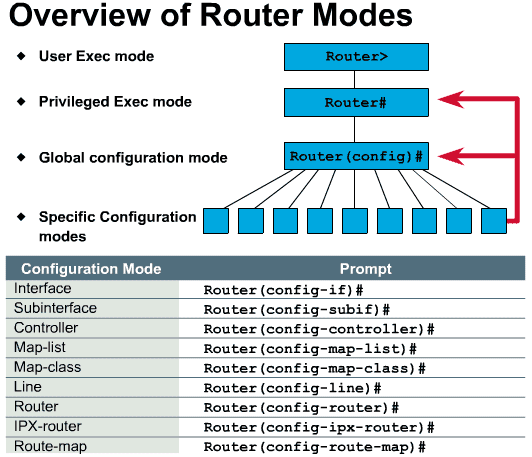 |
如果有購買CCNA課程,應該會附上CCNA網路實驗室(LAB),如下圖,裡面會有不同的題目,透過虛擬機模擬網路環境。恆逸的課程是66,000元,價格不斐,要不是機關出錢我也無法來。那沒錢上課的人該怎麼辦呢,你也可以下載免費的GNS3網路軟體模擬器,我在本次課程中也有使用到GNS3,操作上挺簡易的,這個之後可以再寫一篇文,說明怎麼操作。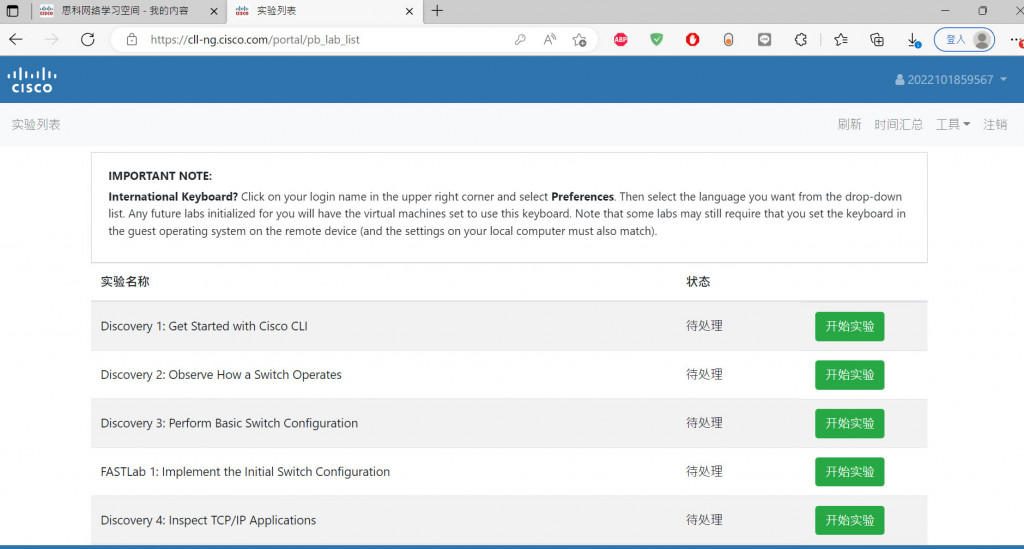
點入後就會開始計時,我原本有60小時,現在剩下43小時,如果要離開,記得要登出以免繼續計時。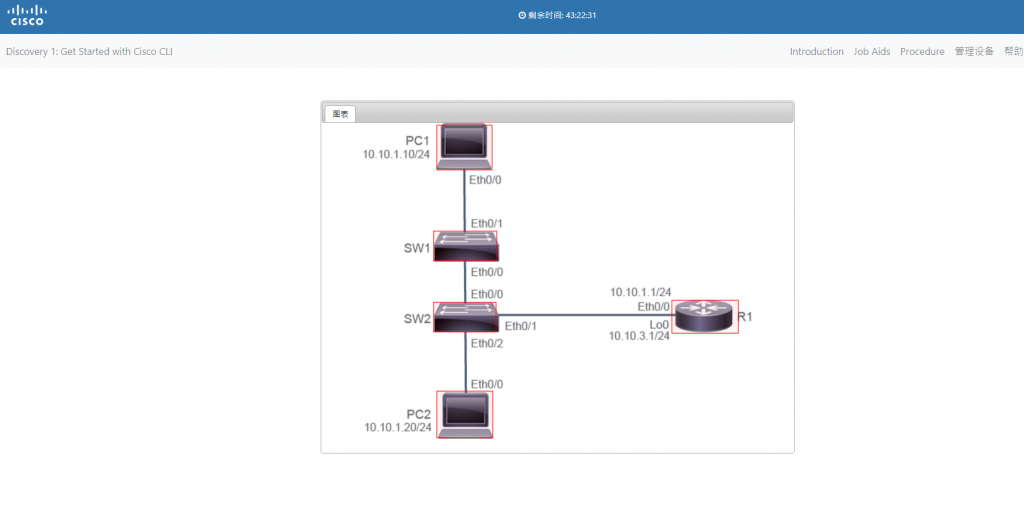
進入SW2,按下Enter,就會跳出提示符>,顯示你正在使用者模式。在此模式下只能檢視基本資訊,也不能重開機。
在Cisco網際網路作業系統中,可以透過?查詢有什麼命令可以輸入,又分別有哪些功能。按下Enter可以一列一列捲動,或者按下空白鍵快速翻動。如果只記得指令的第一個字母,可以先輸入該字母,然後輸入?。如果記得指令,單純懶得打,可以輸入tab鍵自動填上指令,或者直接按Enter即可。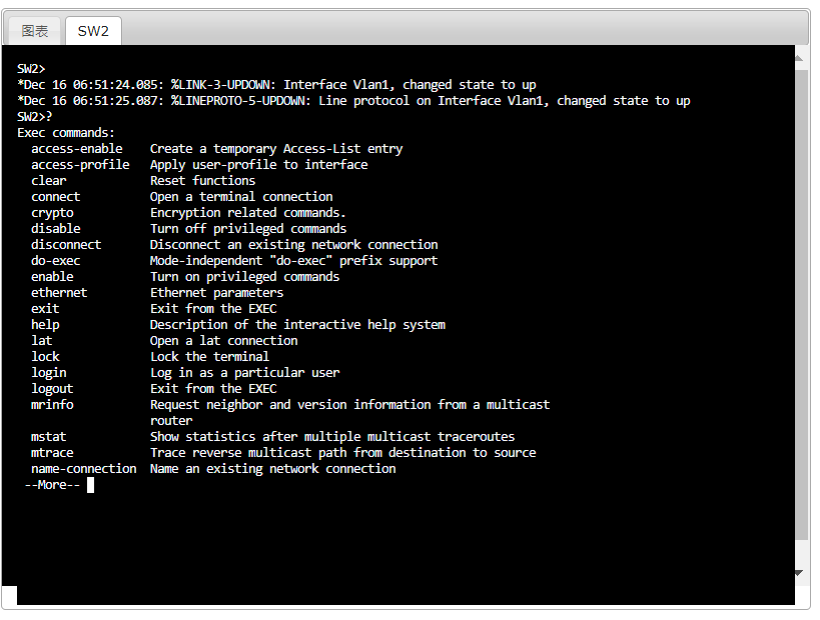
輸入enable可以進入特權模式。在特權模式下,可以閱讀更詳盡的系統資訊,也可以進入設定模式,也能進行設備管理。要進去全域設定模式,就輸入configure terminal。
當設備開機時,會載入非揮發性記憶體(non-volatile)內的開機設定值(startup-config),如果是新機則會載入預設值。這些設定值會被載入到記憶體,稱為運行設定值(running-config)。此時做的設定變更,都會儲存在這裡。如果忘記儲存就重開機,一切變更過的設定就會恢復。所以一定要記得儲存,指令是copy running-config startup-config。
如果需要看目前設定值為何,可以下指令show running-config,但是這樣會跑出太多資訊,建議過濾一下,例如想知道機器上0埠1號插槽,就輸入show running-config interface GigabitEthernet0/1。如果想找到特定關鍵字資料,可以輸入show running-config | include "keyword"。在”keyword”處輸入需要的關鍵字,不用雙引號。例如我們先改主機名稱。
SW(config)# hostname 在這裡輸入新名字
SW(config)# end
Temp# show running-config | include hostname
hostname 新名字
除了include關鍵字,其他還有
在本機端儲存設定值,也可以透過網路,使用FTP、SCP、HTTP、TFTP等協定,儲存到指定的伺服器上,再從該伺服器上下載設定值。例如輸入copy running-config tftp:,
Switch# copy running-config tftp:
Address or name of remote host [ ] ? <--在這裡輸入你要上傳的伺服器ip或名字
Destination filename [running-config]? <--在這裡輸入你要存檔的名稱,如config.cfg
!!!
1684 bytes copied in 13.300 secs (129 bytes/sec)
reload指令也很常使用,就是重開機的意思,它會載入開機設定值。如果要把整台機器恢復原廠預設,方式如下:
SW> enable
SW# erase startup-config
Erasing the nvram filesystem will remove all configuration files! Continue?
[confirm] <Enter>
[OK]
Erase of nvram: complete
接著輸入reload,就會從預設值載入了。
還有幾個常見的指令:
R1(config) # interface Serial 1/1 <--進入介面Serial 1/1
R1(config-if) # description Link to SP2 <--加入描述說明
R1(config-if) no shutdown <--開啟介面
